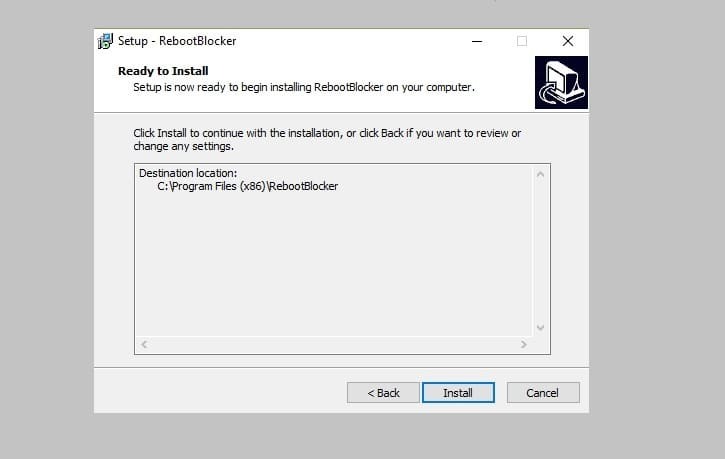Perangkat lunak ini akan menjaga driver Anda tetap aktif dan berjalan, sehingga membuat Anda aman dari kesalahan umum komputer dan kegagalan perangkat keras. Periksa semua driver Anda sekarang dalam 3 langkah mudah:
- Unduh DriverFix (file unduhan terverifikasi).
- Klik Mulai Pindai untuk menemukan semua driver yang bermasalah.
- Klik Perbarui Driver untuk mendapatkan versi baru dan menghindari kegagalan fungsi sistem.
- DriverFix telah diunduh oleh 0 pembaca bulan ini.
Dalam hal mengatur dan memvisualisasikan data, Power BI adalah alat yang hebat. Namun, ada situasi di mana informasi tertentu harus tetap disembunyikan. Sayangnya, Power BI tidak memiliki cara langsung untuk menonaktifkan "Lihat Catatan".
Ini adalah masalah utama bagi banyak orang. Satu pengguna mengatakan berikut ini di forum resmi:
Seharusnya ada opsi untuk menonaktifkan "lihat catatan" untuk grafik yang mendukungnya. Ini adalah masalah besar ketika datang ke keamanan. Saya tahu Anda dapat menyembunyikan kolom tertentu tetapi dalam laporan yang seharusnya hanya berupa data tingkat tinggi, item lihat catatan benar-benar menjadi masalah.
Jadi, Anda dapat menyembunyikan beberapa kolom, tetapi tetap saja, Anda tidak dapat menonaktifkan opsi Lihat catatan. Seperti yang kami katakan sebelumnya, tidak ada cara langsung untuk melakukannya, tetapi ada beberapa solusi.
Langkah-langkah untuk menonaktifkan lihat catatan di Power BI
1. Sembunyikan kolom
1. Klik kanan kolom dan sembunyikan sebelum dipublikasikan dari Power BI Desktop.
2. Periksa apakah mereka masih muncul di bawah Lihat Catatan.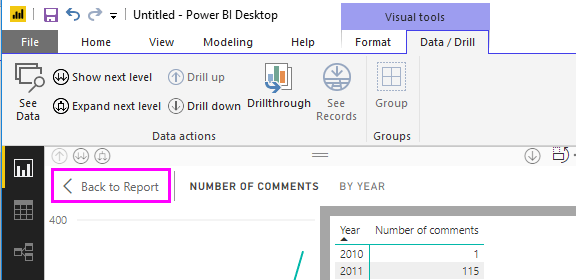
2. Ubah mekanisme ke DirectQuery
Ubah mekanisme menjadi Permintaan Langsung dan tidak Impor jadi Anda tidak akan melihat catatan di Power BI.
Yang pertama adalah solusi yang lebih baik karena Anda tidak akan dapat menggunakan kolom dalam visual apa pun.
Panduan ini akan menjadikan Anda pengguna Power BI yang lebih baik. Periksa sekarang.
Fitur Lihat Catatan tersedia, tetapi hanya dalam beberapa kasus
Umumnya, opsi Lihat Catatan digunakan untuk melihat semua informasi tentang satu catatan atau titik data yang dipilih. Namun, fitur tersebut memiliki batasan tertentu.
Ini hanya muncul dalam jenis visualisasi berikut: corong, diagram lingkaran, peta, diagram batang, diagram kolom, peta pohon, peta terisi, dan diagram donat.
Selain itu, Anda tidak dapat menggunakan Lihat Rekaman saat visual Anda menggunakan ukuran terhitung dan saat Power BI terhubung ke model multidimensi (MD) langsung.
Jadi, jika tombol Lihat Rekaman dari pita dinonaktifkan, maka dasbor yang dipilih tidak mendukung fitur ini.
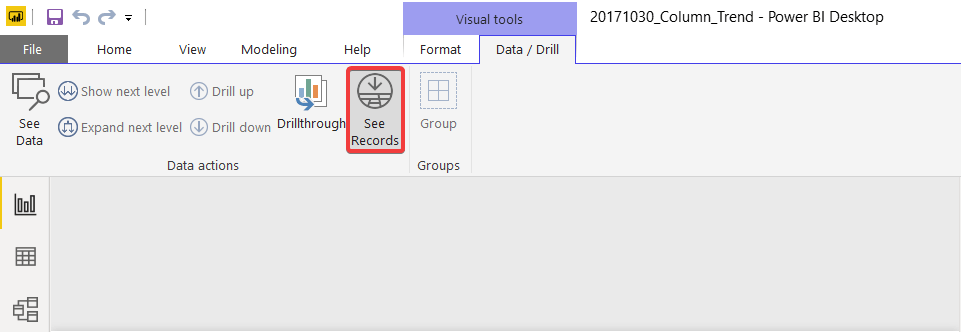
Kesimpulan
Menonaktifkan fitur Lihat Catatan sangat penting dalam beberapa kasus, dan sayangnya, Power BI tidak memiliki cara langsung untuk melakukannya. Namun, solusi yang dijelaskan di atas akan membantu.
Apakah menurut Anda metode kami berguna? Beri tahu kami di bagian komentar di bawah.
CERITA TERKAIT YANG PERLU ANDA LIHAT:
- Cara mengubah sumber data di Power BI [LANGKAH MUDAH]
- Cara menyegarkan data di Power BI [PANDUAN LANGKAH DEMI LANGKAH]
- Cara menambahkan sumbu sekunder di Power BI [LANGKAH MUDAH]
![Penghancur kertas terbaik untuk kantor kecil [Panduan 2021]](/f/89cf7b9cc8dd8c39ded269d9fa770c2e.jpg?width=300&height=460)